Cómo verificar la configuración de XP
En el proceso de uso diario de las computadoras, es muy importante comprender la configuración del hardware y la información del software del sistema. Ya sea para actualizar el hardware, solucionar problemas o simplemente por curiosidad, saber cómo ver la información de configuración de su sistema XP puede ayudarlo a administrar mejor su computadora. Este artículo presentará en detalle varios métodos de uso común para ayudarlo a obtener rápidamente información de configuración detallada de Windows XP.
1. Utilice las propiedades del sistema para ver información básica.
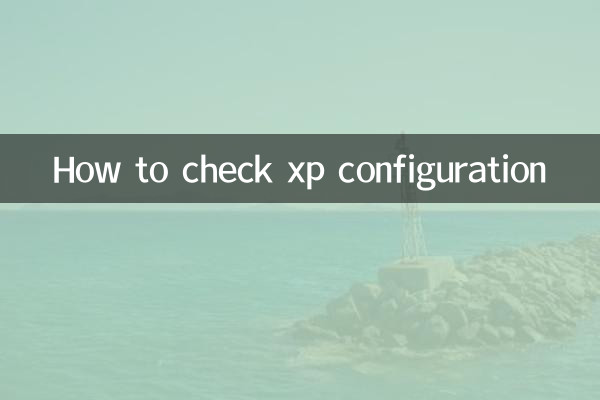
El método más sencillo es hacer clic derecho en "Mi PC" y seleccionar "Propiedades" para ver la información básica del sistema, incluida la versión del sistema operativo, el modelo de CPU, el tamaño de la memoria, etc.
| Categoría de información | Ver método |
|---|---|
| Versión del sistema operativo | Mi PC → Clic derecho → Propiedades → pestaña General |
| modelo de CPU | Igual que arriba |
| Tamaño de la memoria | Igual que arriba |
2. Utilice la herramienta de diagnóstico DirectX para ver la configuración detallada.
La herramienta de diagnóstico DirectX (dxdiag) puede mostrar información de hardware y controladores con más detalle, incluidas tarjetas gráficas, tarjetas de sonido, dispositivos de entrada, etc.
| Pasos de operación | Descripción |
|---|---|
| 1. Haga clic en "Inicio" → "Ejecutar" | Escribe "dxdiag" y presiona enter. |
| 2. Ver la pestaña Sistema | Muestra CPU, memoria, versión del sistema operativo, etc. |
| 3. Ver la pestaña Pantalla | Muestra el modelo de la tarjeta gráfica, la memoria de video y otra información. |
| 4. Ver la pestaña Sonido | Mostrar información de la tarjeta de sonido |
3. Ver información de hardware a través del Administrador de dispositivos
El Administrador de dispositivos puede proporcionar una lista de hardware más detallada, incluida información detallada sobre placas base, discos duros, periféricos y otros dispositivos.
| Pasos de operación | Descripción |
|---|---|
| 1. Haga clic derecho en "Mi PC" → "Propiedades" | Ingrese las propiedades del sistema |
| 2. Seleccione la pestaña Hardware → Administrador de dispositivos | Ver una lista de todos los dispositivos de hardware |
| 3. Expanda cada categoría de dispositivo | Verifique el modelo de hardware específico y el estado del controlador |
4. Utilice herramientas de terceros para obtener información más completa
Además de las herramientas que vienen con el sistema, también puedes utilizar software de terceros (como CPU-Z, Speccy, etc.) para obtener información más detallada del hardware, incluidos datos avanzados como temperatura y voltaje.
| Nombre de la herramienta | Características |
|---|---|
| CPU-Z | Muestra información detallada sobre CPU, placa base, memoria y tarjeta gráfica. |
| Especie | Proporciona información completa sobre el hardware, incluido el control de la temperatura. |
| GPU-Z | Concéntrese en la información de la tarjeta gráfica, la memoria de video de la pantalla, la versión del controlador, etc. |
5. Ver información del disco duro y de la partición
Información como el estado de la partición del disco duro y el espacio restante se pueden ver a través de "Mi PC" o "Administración de discos".
| Ver método | Pasos de operación |
|---|---|
| mi computadora | Abra "Mi PC" directamente para ver el espacio de cada partición |
| Gestión de discos | Haga clic derecho en "Mi PC" → "Administrar" → "Administración de discos" |
Resumen
A través de los métodos anteriores, puede obtener fácilmente información de configuración detallada del sistema Windows XP. Ya sea información básica de CPU y memoria, o datos más detallados de la tarjeta gráfica y el disco duro, se puede completar rápidamente a través de estas herramientas. Si es un usuario avanzado, se recomienda utilizar herramientas de terceros (como CPU-Z) para obtener datos de hardware más profesionales para optimizar el sistema o solucionar problemas.
Espero que este artículo te sea útil. Si tiene otras preguntas sobre la configuración del sistema, ¡deje un mensaje para discutirlo!
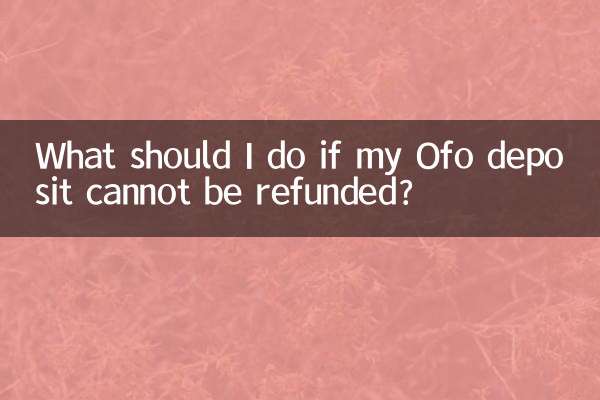
Verifique los detalles

Verifique los detalles